VMware workstation 无法连接到虚拟机
VMware workstation 无法连接到虚拟机
问题:开启VMware,点击启动虚拟机的时候显示 VMware Workstation 无法连接到虚拟机。请确保您有权限运行该程序、访问改程序使用的所有目录以及访问所有临时文件目录。,如下图:
解决方法:
方法一:
①使用快捷方式 win+R,输入services.msc,进入到系统服务界面
②找到Vmware Authorization Service,右键 --> 属性 --> 启动类型选择自动 --> 启动 --> 恢复 --> 将方框内的内容设置为图示选项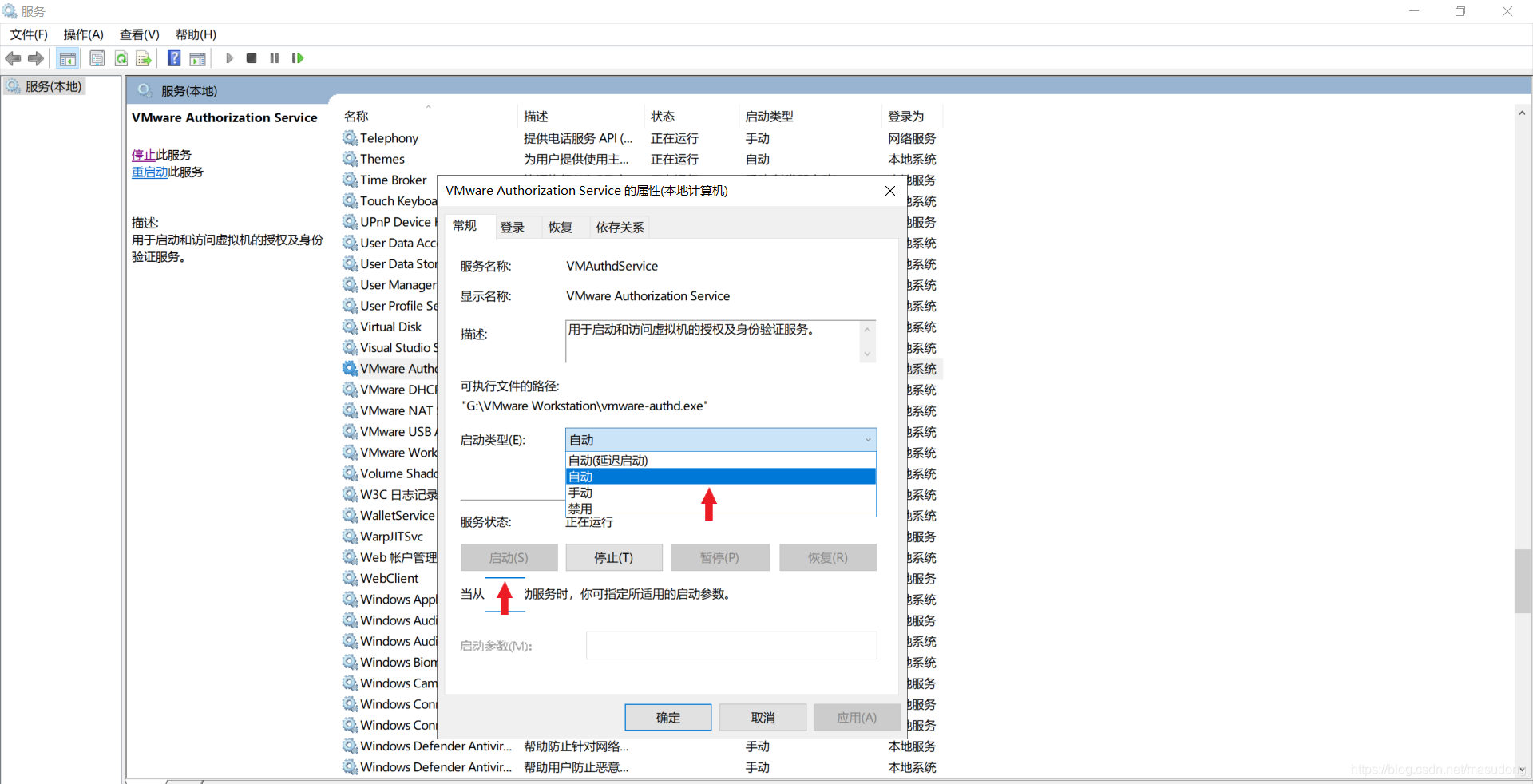
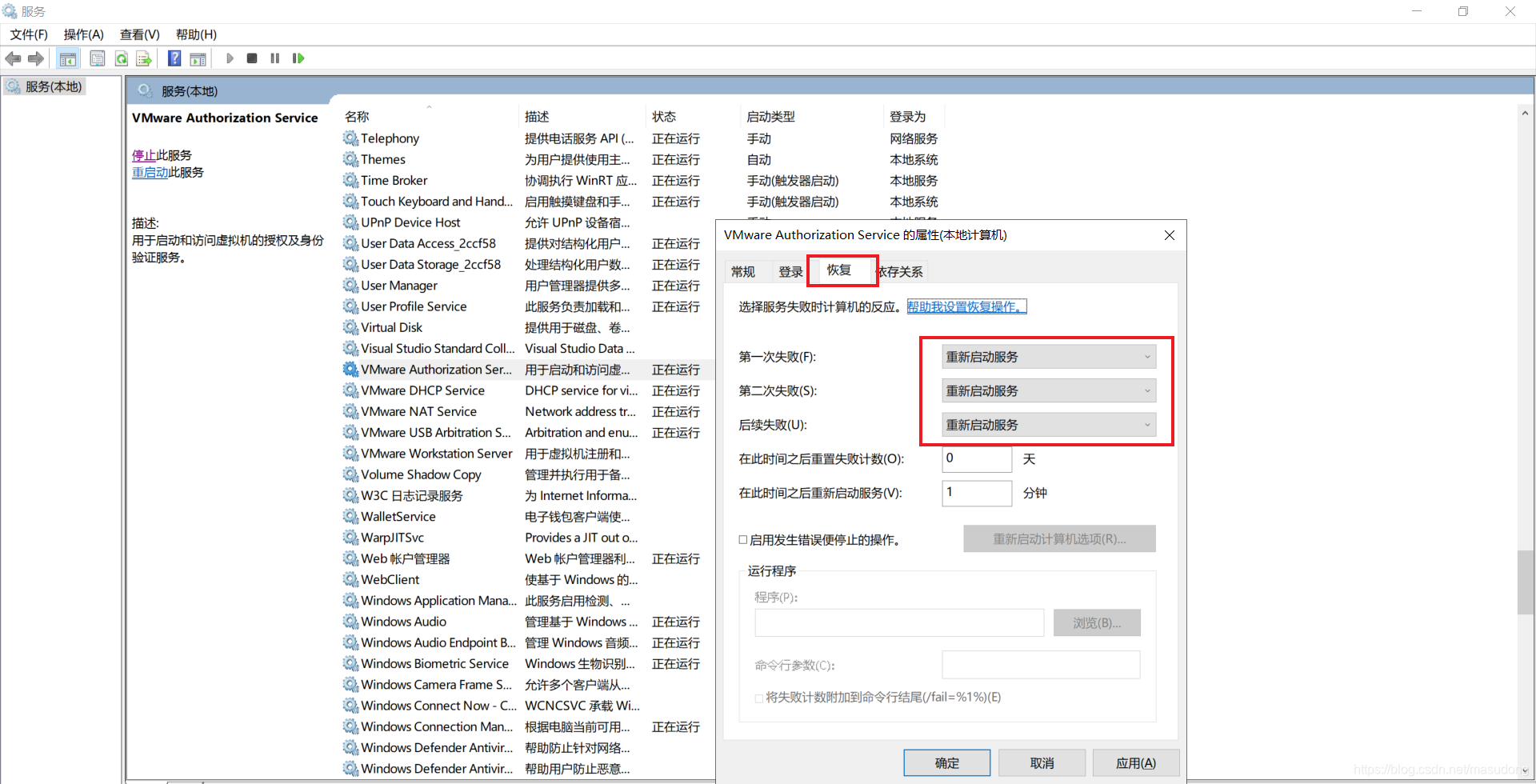
如果上述方法不行,则尝试方法二:
①使用组合键 Ctrl+Alt+delete 进入任务管理器 --> 选中VMware开头的任务 --> 结束任务(确保结束的任务都是设置的为自动模式,如果不确定,按照方法一进入到系统服务里去查看并设置)
②重新启动VMware就可以了
如果发现其中的 VMware Workstation VMX 始终不能关掉,则进行下面的操作:
①使用 win+R 快捷键,输入msconfig,选择服务 --> 勾选下面隐藏所有Microsoft服务选项 --> 找到并选择与VMware相关的服务 --> 点击全部禁用 -->确定。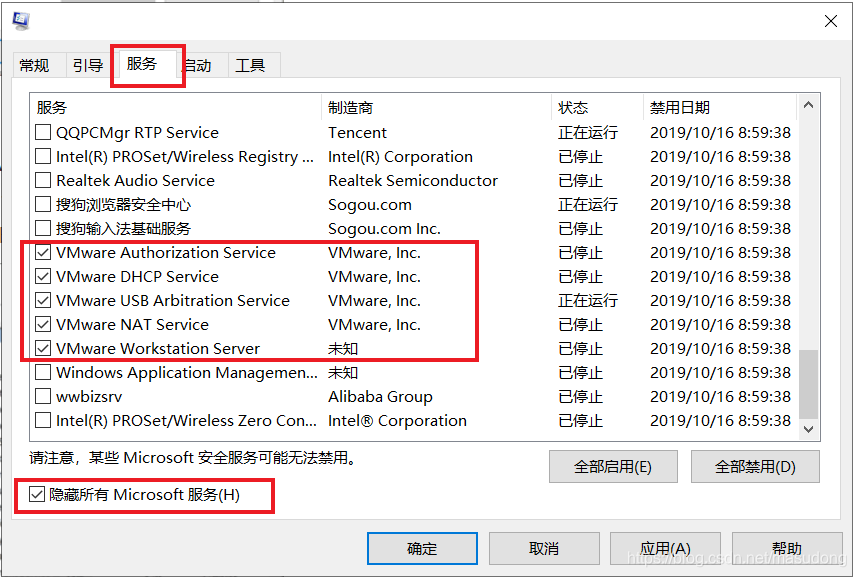
②点击确定后,系统会提示重启,等待计算机重启。但是这样VMware相关的服务被关掉,VMware虚拟机也不能正常使用,解决办法是重启后按下快捷键 win+R ,输入services.msc 然后对服务进行管理,将所有与VMware有关的服务(一共有5个服务)启动一下就好。类似的进程无法杀掉的情况应该也可以这么解决。
操作说明:选中要设置的选项——右键——属性——启动类型选择为自动——点击右下角应用——点击启动——点击确定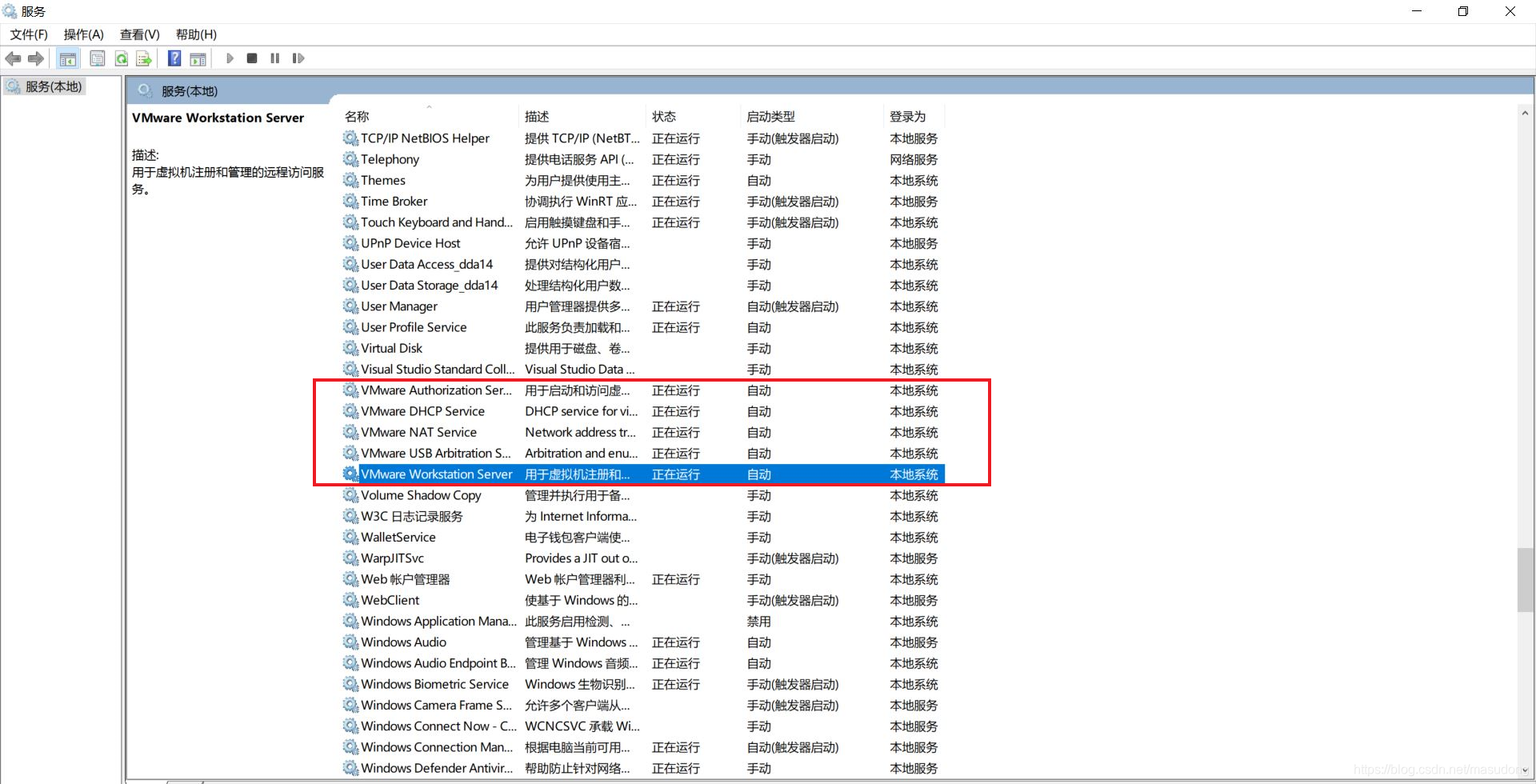
③重新启动VMware就可以了
方法三:
如果VMware实在是不能够运行了,则卸载该软件并重新安装(注意是卸载VMware软件,虚拟机文件保留,等重新安装好VMware软件后再将虚拟机配置好就可以再次使用了)
特别提示:在使用VMware虚拟机时,如果强制结束VMware进程,可能会发现在资源监视器中有一个VMware-VMX.exe进程始终关不掉,获得管理员权限去杀或者重启都没有用,然后正常的虚拟机打不开,也无法卸载或者更新,所以通常我们使用虚拟机时应当注意这一点,不要通过直接关闭VMware软件来关闭虚拟机,而要先在虚拟机内部关闭虚拟机系统,待系统完全关闭后再关闭VMware软件,这样规范操作才能有效避免类似情况再次发生
学问:纸上得来终觉浅,绝知此事要躬行
为事:工欲善其事,必先利其器。
态度:道阻且长,行则将至;行而不辍,未来可期
.....................................................................
------- 桃之夭夭,灼灼其华。之子于归,宜其室家。 ---------------
------- 桃之夭夭,有蕡其实。之子于归,宜其家室。 ---------------
------- 桃之夭夭,其叶蓁蓁。之子于归,宜其家人。 ---------------
=====================================================================
* 博客文章部分截图及内容来自于学习的书本及相应培训课程以及网络其他博客,仅做学习讨论之用,不做商业用途。
* 如有侵权,马上联系我,我立马删除对应链接。 * @author Alan -liu * @Email no008@foxmail.com
转载请标注出处! ✧*꧁一品堂.技术学习笔记꧂*✧. ---> https://www.cnblogs.com/ios9/




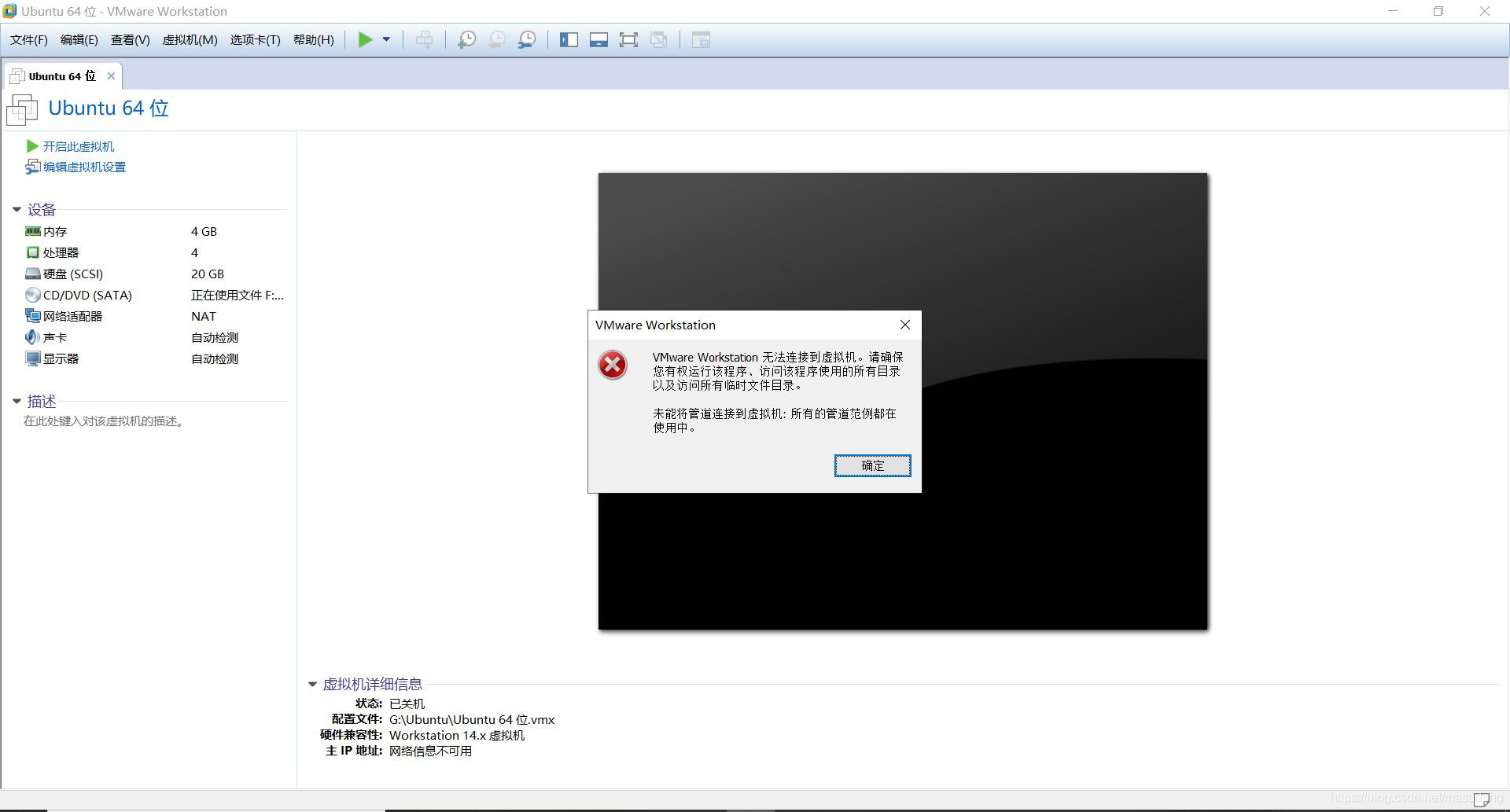
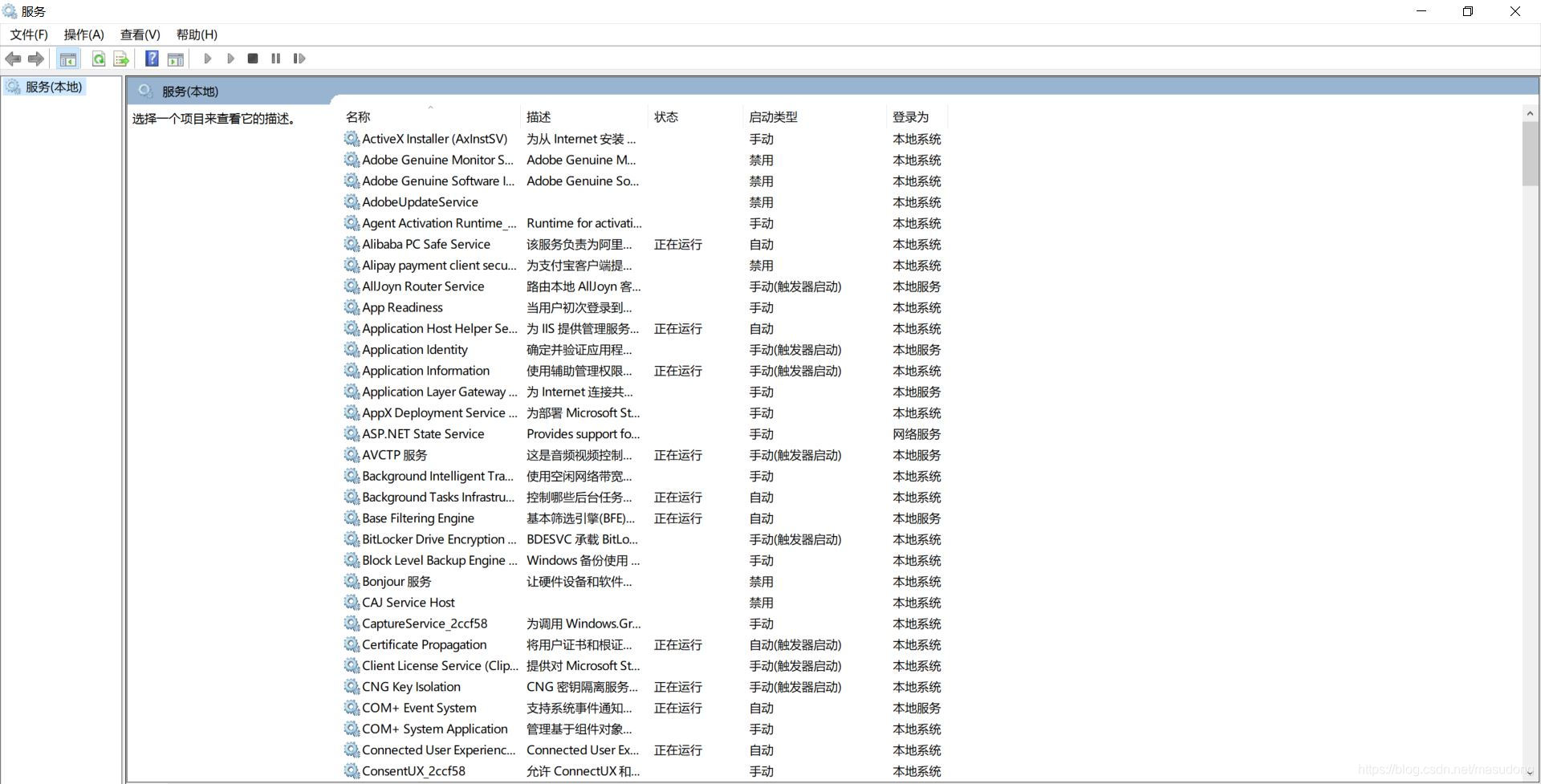
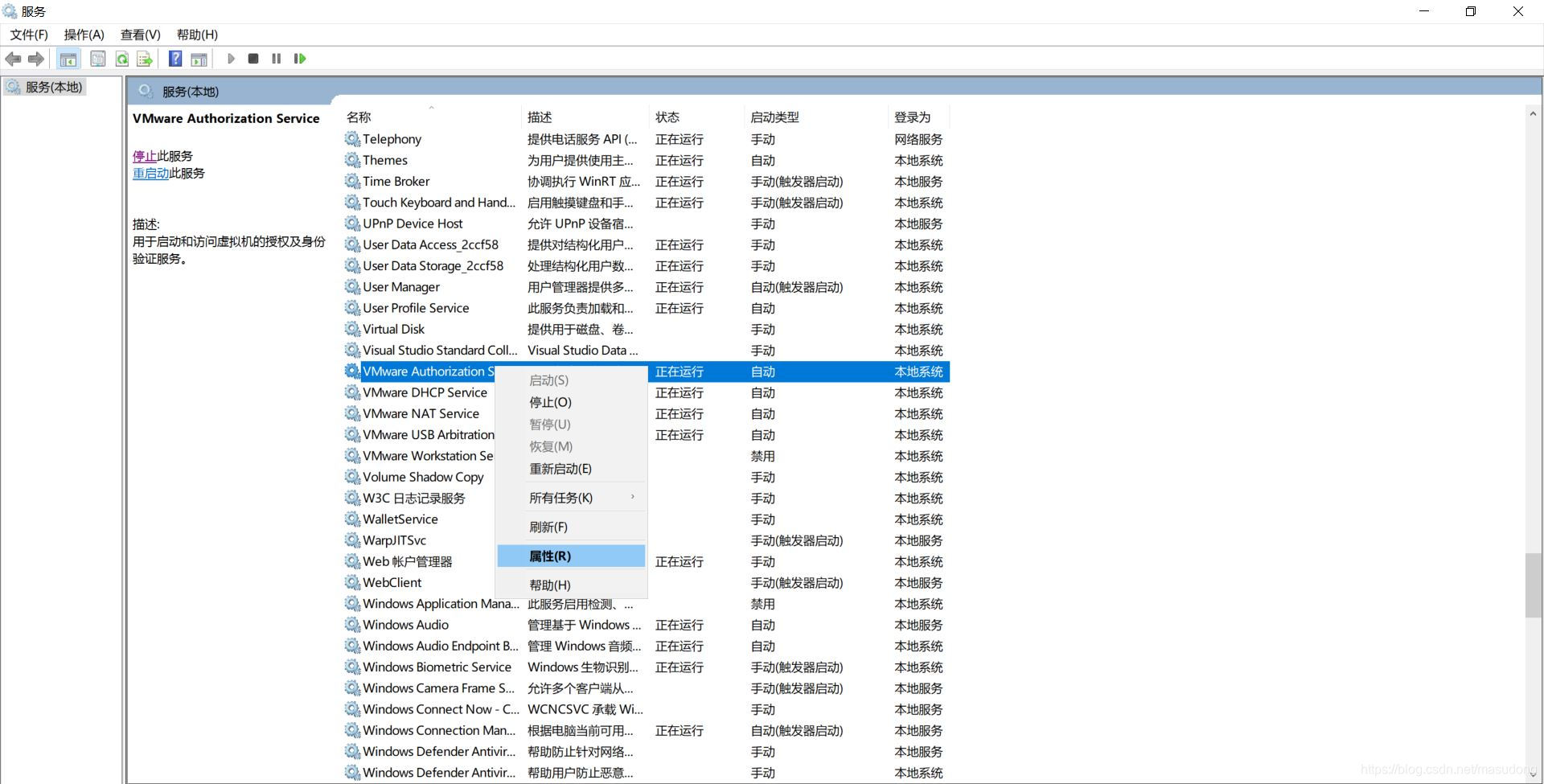


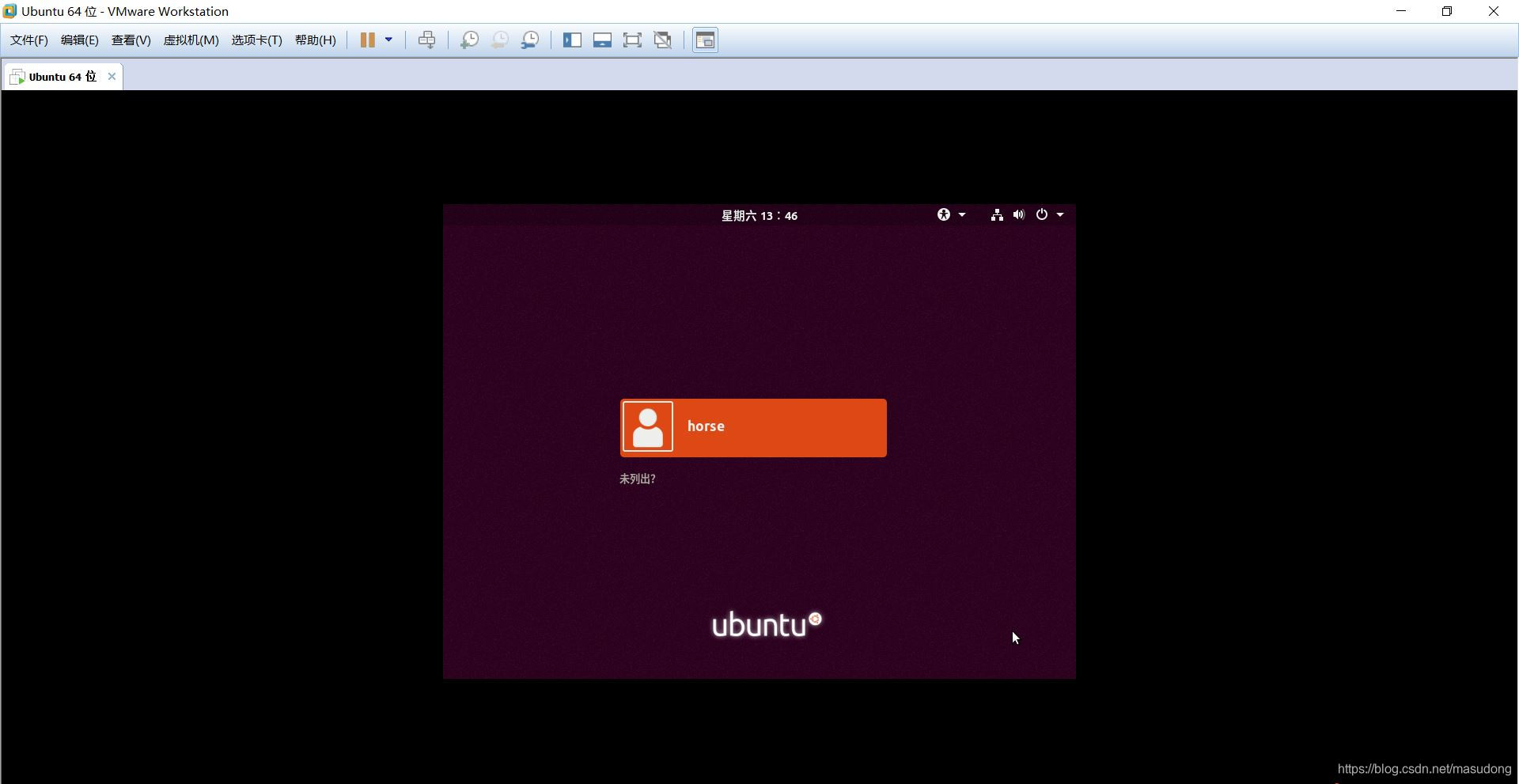

 浙公网安备 33010602011771号
浙公网安备 33010602011771号